关闭防火墙
运行 ufw status(Linux使用systemctl status firewalld)命令查看当前防火墙的状态
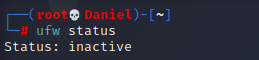
- 如果防火墙的状态参数是inactive,则防火墙为关闭状态;如果防火墙的状态参数是active,则防火墙为开启状态,需要进行关闭
- 临时关闭防火墙,运行命令systemctl stop firewalld
- 永久关闭防火墙,运行命令systemctl disable firewalld
关闭SELinux(仅CentOS和Red Hat)
运行getenforce命令查看SELinux的当前状态

- 如果SELinux状态参数是Disabled, 则SELinux为关闭状态;如果SELinux状态参数是Enforcing,则SELinux为开启状态,需要进行关闭
- 临时关闭SELinux,运行命令
setenforce 0 - 永久关闭SELinux,运行命令vi /etc/selinux/config编辑SELinux配置文件。回车后,把光标移动到
SELINUX=enforcing这一行,按i键,将其修改为SELINUX=disabled, 按Esc键,然后输入:wq并回车以保存并关闭SELinux配置文件。 最后重启系统使设置生效
- 临时关闭SELinux,运行命令

注:这里的SELinux只在CentOS和Red Hat中存在,Ubuntu中不存在
安装Apache
更新软件包
apt-get update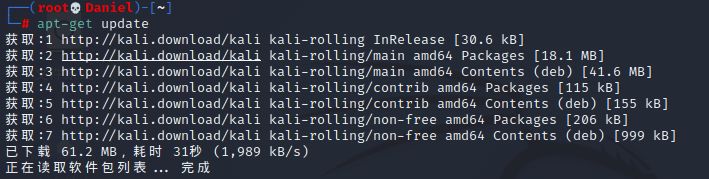
运行以下命令安装Apache
apt-get -y install apache2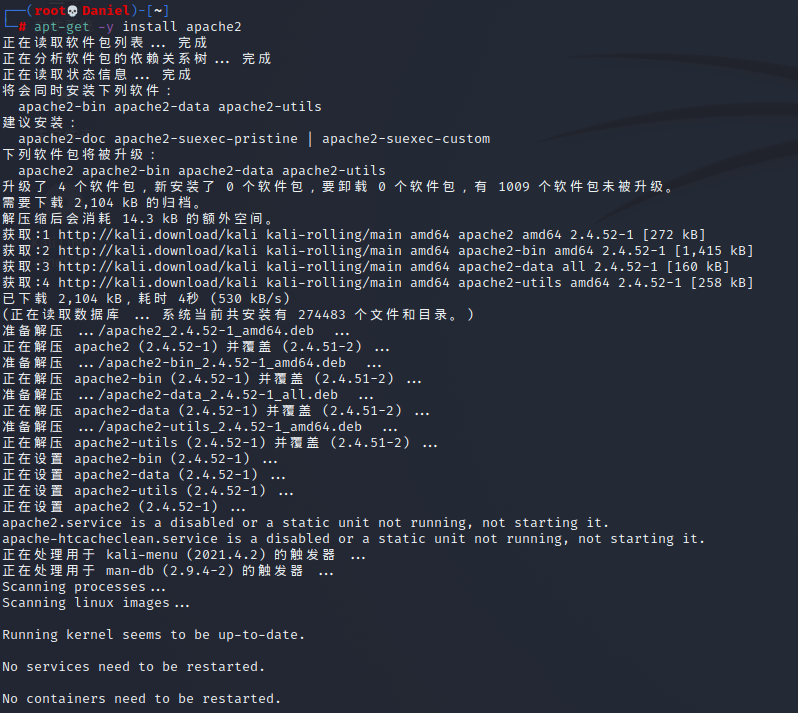
运行以下命令查看Apache版本
apache2 -v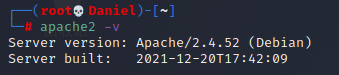
运行以下命令,启动Apache服务并设置服务开机自启动
systemctl start apache2
在浏览器中访问本机地址(127.0.0.1)出现如下界面则表示Apache服务处于正常运行状态
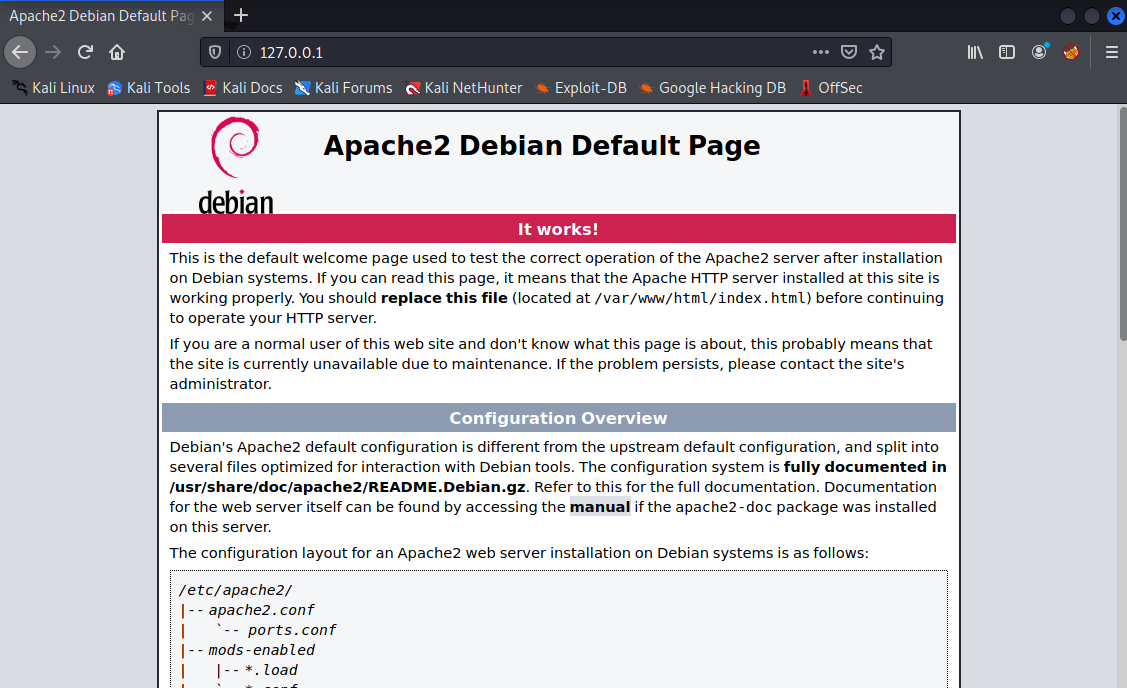
安装配置MySQL
安装MySQL
运行以下命令,安装MySQL
apt-get -y install mysql-server在执行命令时可能会遇到如下报错
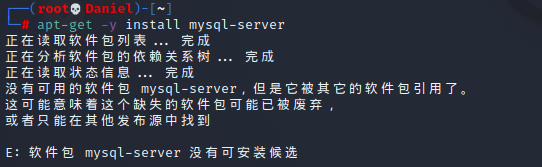
- 打开终端输入如下命令
curl -OL https://dev.mysql.com/get/mysql-apt-config_0.8.22-1_all.deb 
- 下载好后运行
dpkg -i mysql-apt-config*在运行过程中会出现以下界面,按照如图操作
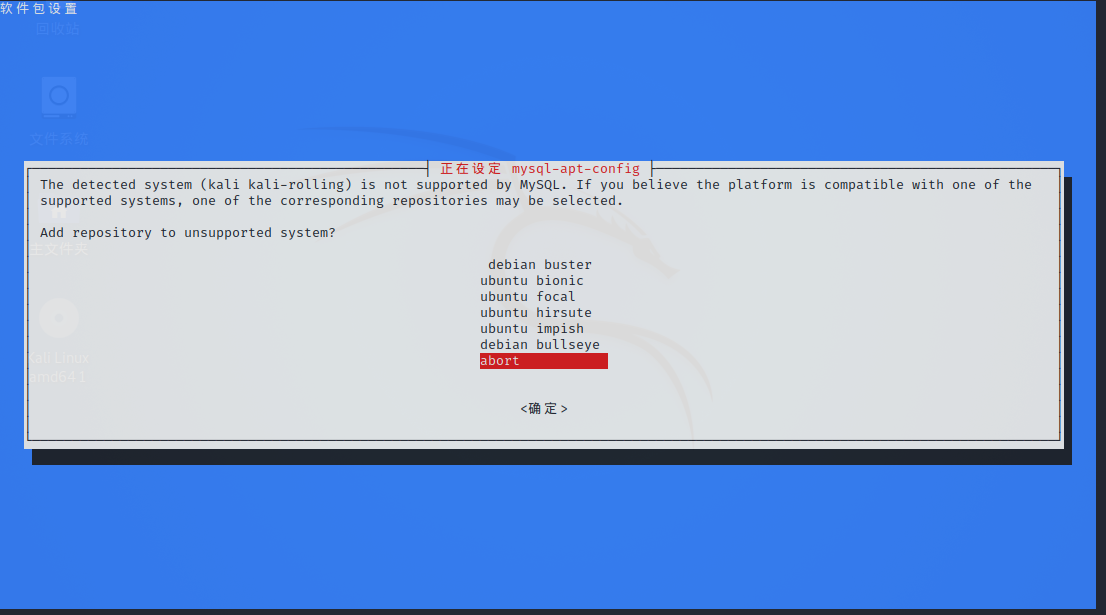

选择MySQL版本
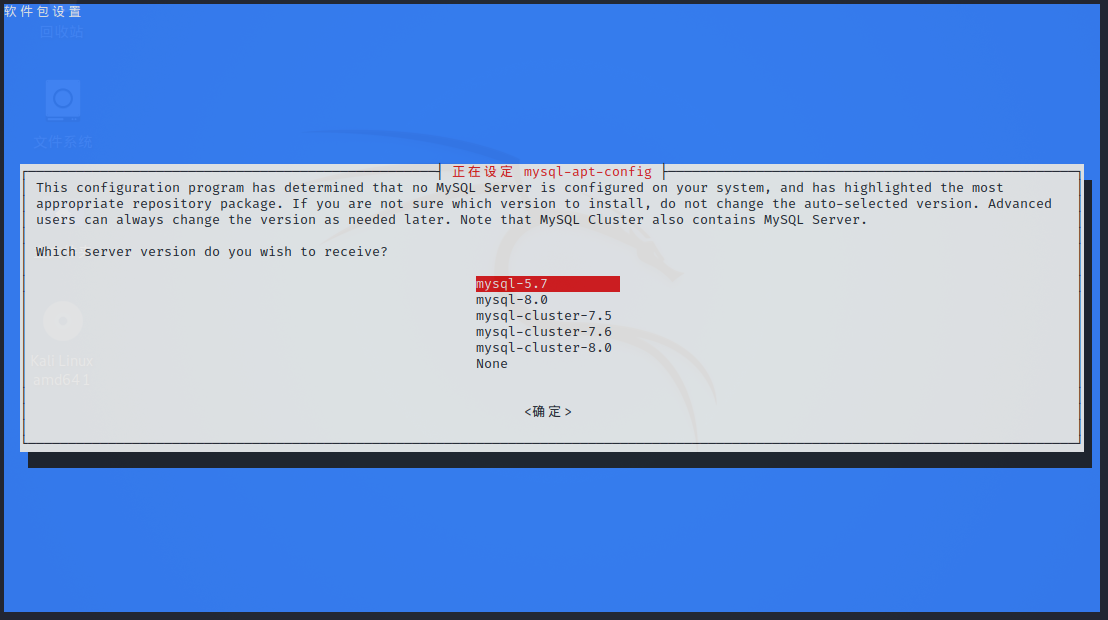
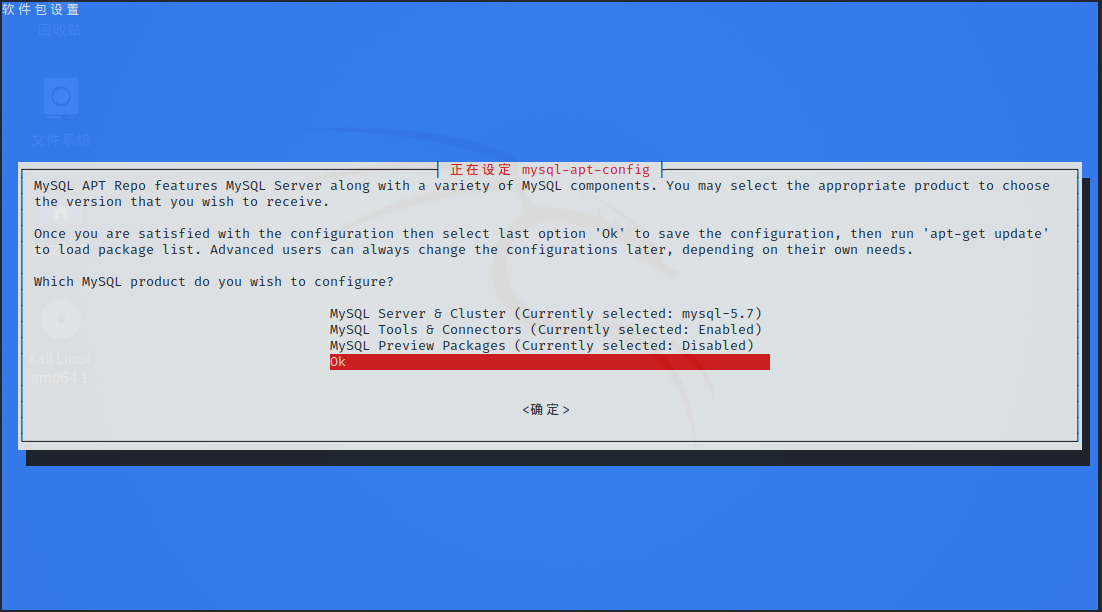
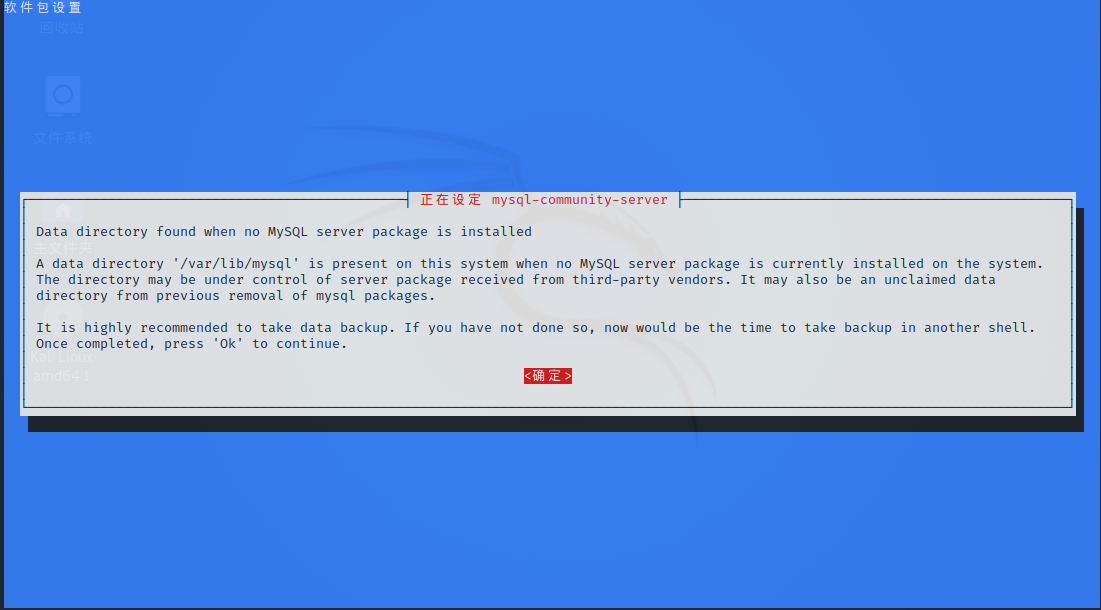
出现OK代表成功

运行以下命令安装MySQL即可
apt-get update
apt-get -y install mysql-server(运行该命令时会出现下图内容,选择确定即可)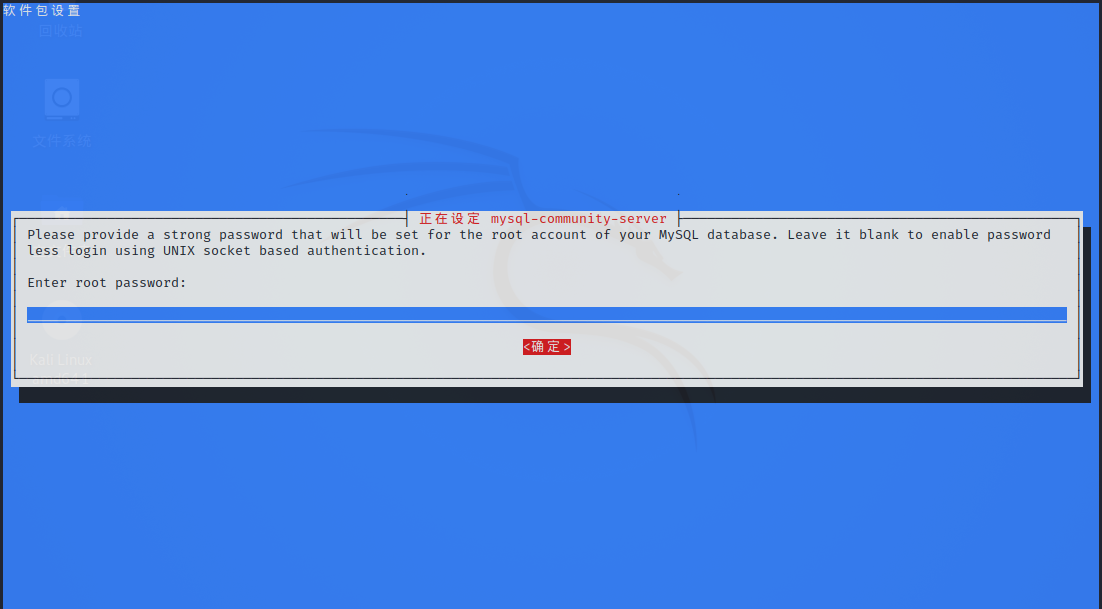
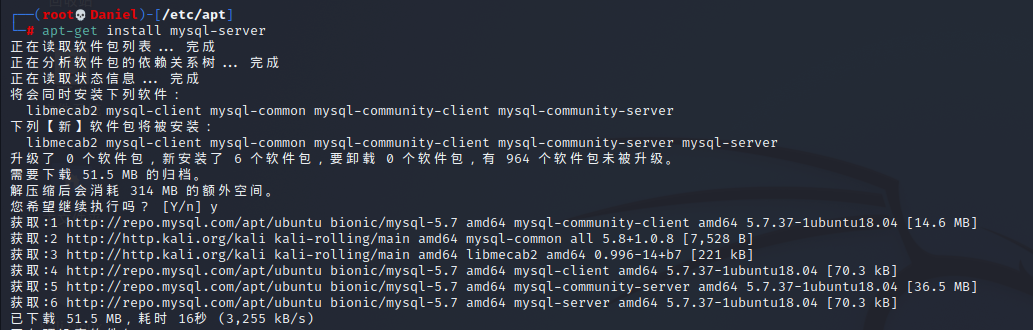
运行以下命令查看MySQL版本
mysql -V
运行以下命令,启动MySQL服务
systemctl start mysql如果遇到报错

解决方案



再进行启动即可
配置MySQL
运行以下命令对MySQL进行安全性配置
mysql_secure_installation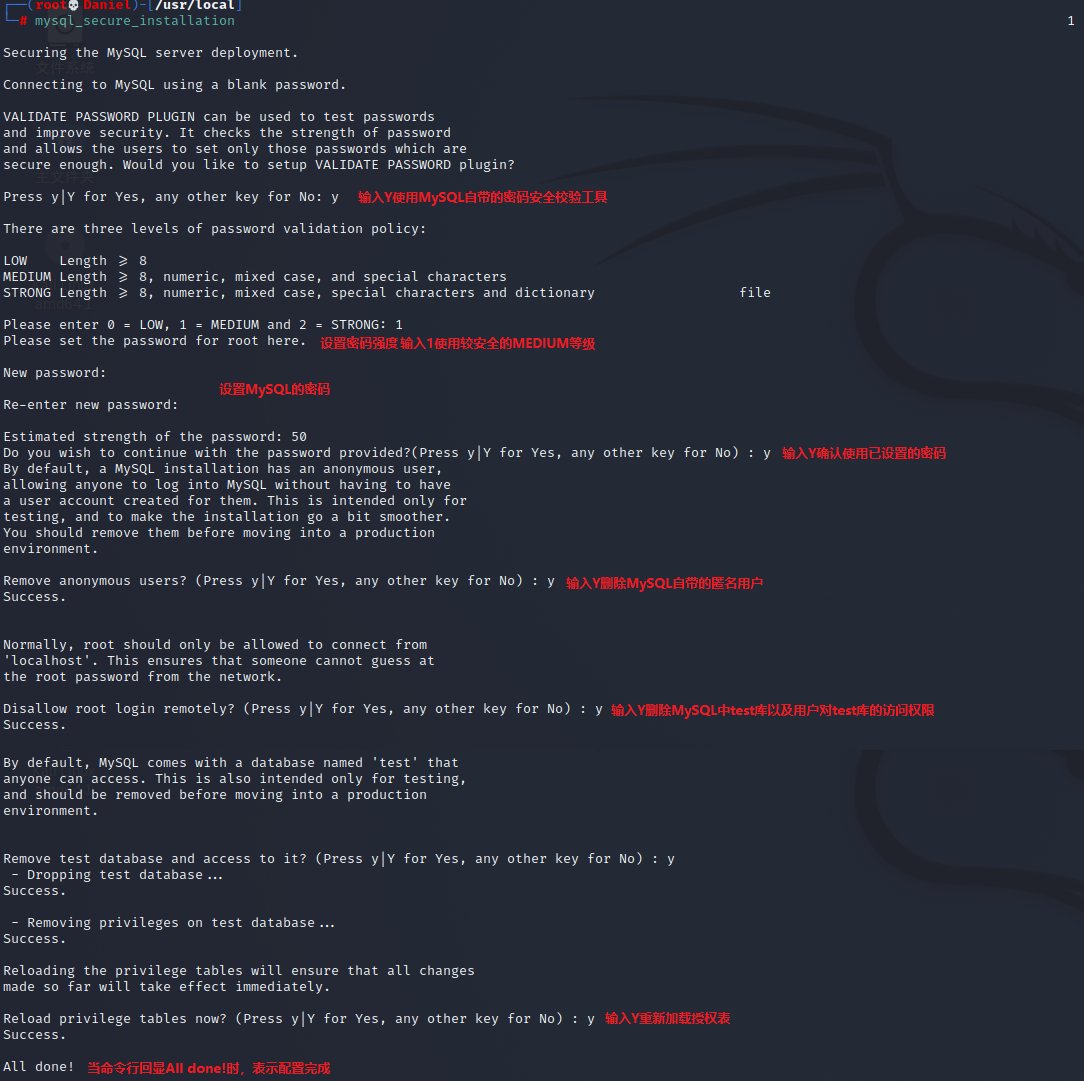
测试登录MySQL数据库
运行以下命令,登录MySQL数据库,在命令行回显的Enter password:后输入已设置的数据库密码
mysql -uroot -p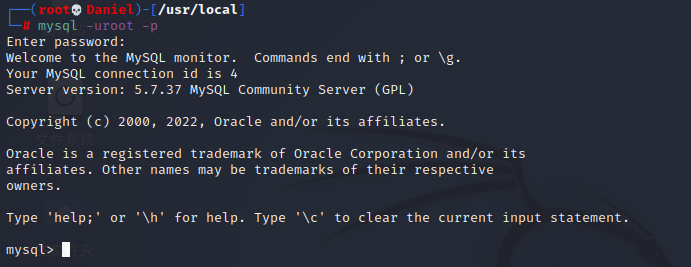
安装PHP
运行以下命令,安装PHP
apt-get -y install php-fpm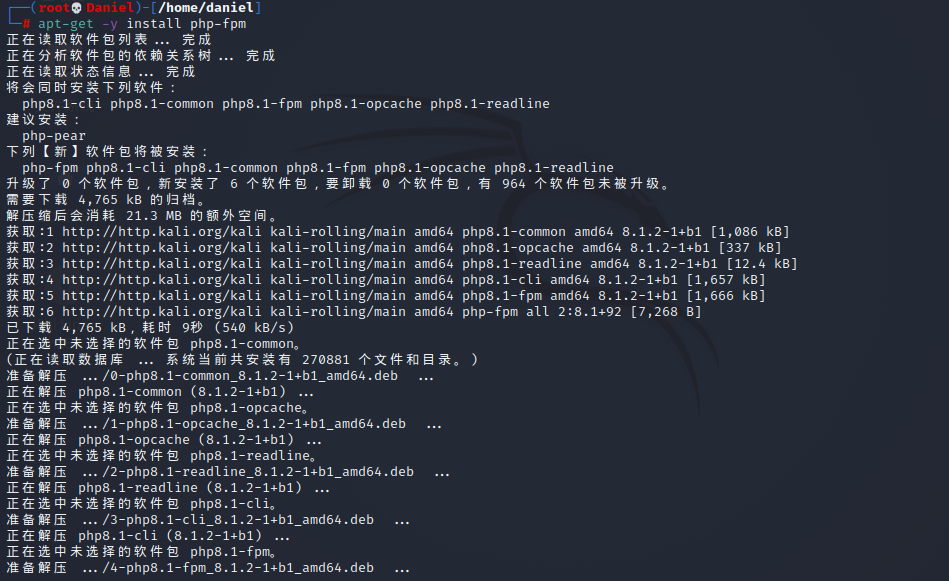
运行以下命令查看PHP版本
php -v
创建并访问测试网页
在Apache网站根目录中,创建测试网页
运行以下命令,查看Apache网站根目录的路径信息
cat /etc/apache2/sites-available/000-default.conf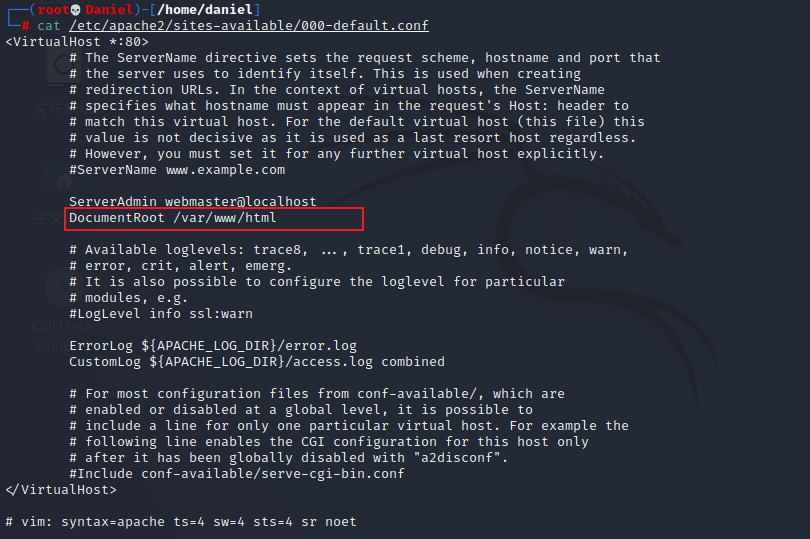
运行以下命令,在网站根目录创建测试网页,并把phpinfo()函数添加至网页内容中,phpinfo()函数会展示PHP的所有配置信息
echo "<?php phpinfo(); ?>" > /var/www/html/phpinfo.php运行以下命令,重启Apache服务
systemctl restart apache2
在浏览器中访问 http://127.0.0.1/phpinfo.php 看到PHP配置页面信息,表示LAMP环境部署成功
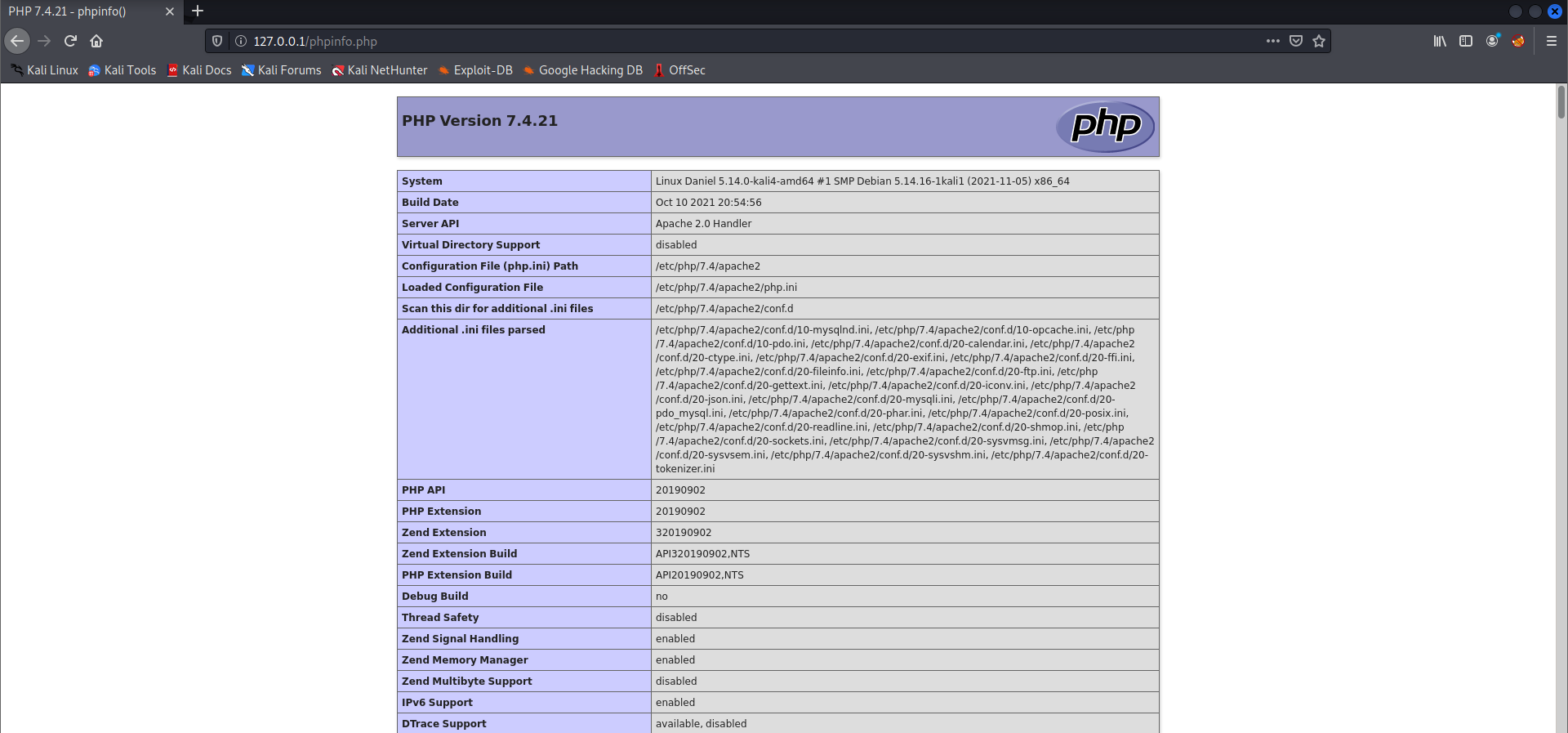
测试MySQL连接
<?php
$servername="127.0.0.1";
$username="用户名";
$password="密码";
$conn=new mysqli($servername,$username,$password);
if(!$conn){
echo 'ERROR';
}
else{
echo 'SUCCESS';
}
?>浏览器访问查看结果




Comments NOTHING